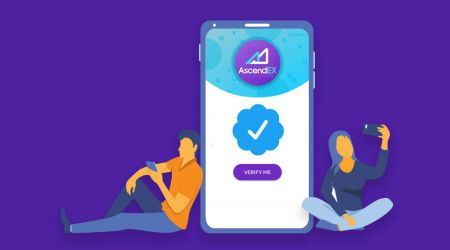Ověřte AscendEX - AscendEX Czech Republic - AscendEX Česká republika
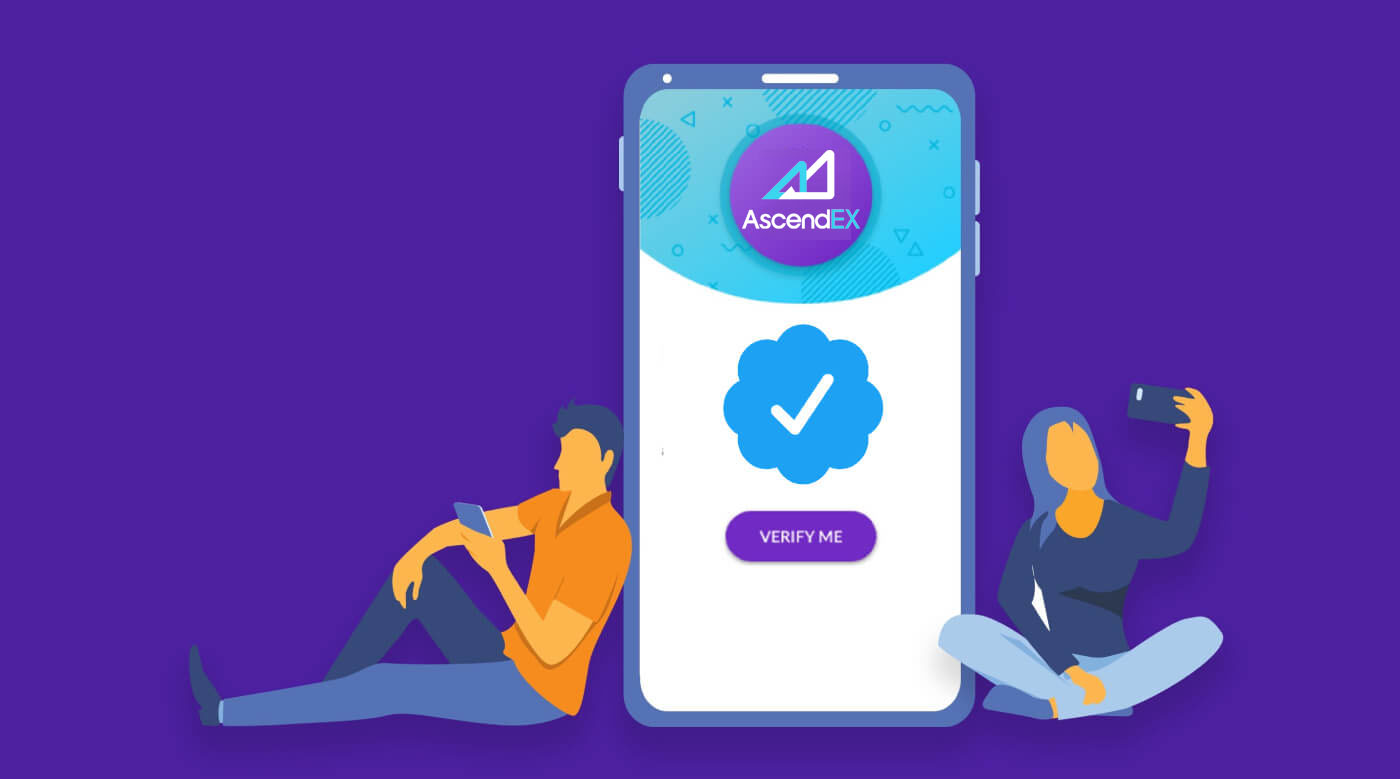
Jak dokončit ověření účtu【PC】
Abyste měli nárok na exkluzivní výhody a vyšší limity výběru, ujistěte se, že je vaše ověření totožnosti dokončeno. Zde je návod, jak ověřit svůj účet!
1. Navštivte ascendex.com a klikněte na ikonu [Můj účet]. Poté klikněte na [Ověření účtu].

2. Kliknutím na [Ověřit nyní] zahájíte proces ověření. Tím se dostanete na stránku s osobními údaji.

3. Jakmile jste na stránce Osobní údaje, vyberte svou zemi/oblast, zadejte své křestní jméno a příjmení; vyberte Typ ID, zadejte své ID číslo a klikněte na [Další].

4. Ujistěte se, že máte připravené své ID a poté klikněte na [Start].

5. Kliknutím na [Take Photo] spusťte proces ověření. Pokud dáváte přednost používání mobilního zařízení, klikněte na druhé tlačítko a pokračujte v mobilní aplikaci AscendEX.

Pokud se rozhodnete dokončit ověření na počítači, klikněte na [Vyfotit] a proveďte následující kroky:
1. Vyfoťte svůj průkaz totožnosti a ujistěte se, že je uprostřed rám. Poté klikněte na [Start].

2. Pokud se zobrazí vyskakovací připomenutí požadující přístup k vaší kameře, povolte přístup.
3. Vycentrujte přední část vašeho průkazu totožnosti v rámečku a pořiďte fotografii. Ujistěte se, že je obrázek jasný a čitelný. Poté klikněte na [Potvrdit].

4. Vycentrujte zadní stranu vašeho průkazu totožnosti v rámečku a pořiďte fotografii. Ujistěte se, že je obrázek jasný a čitelný. Poté klikněte na [Potvrdit].
5. Kliknutím na [Start] zahájíte proces rozpoznávání obličeje.

6. Ujistěte se, že je váš obličej uprostřed rámečku, a postupujte podle pokynů na obrazovce pro dokončení skenování rozpoznávání obličeje. Počkejte prosím, než systém zpracuje rozpoznání vašeho obličeje. Po dokončení budete mít ověřený účet.
Pokud chcete dokončit ověření v aplikaci, klikněte na [Preferujete používat svůj mobil?] a proveďte následující kroky:
1. Odešlete odkaz na svůj mobil zadáním e-mailu nebo skenování QR kódu.

2. Vyfoťte obě strany průkazu totožnosti a ujistěte se, že jsou fotografie jasné a čitelné. Poté klikněte na [Potvrdit]. Pokud nejsou fotografie jasné, klikněte na [Znovu pořídit].

3. Kliknutím na [Start] zahájíte proces rozpoznávání obličeje. Ujistěte se, že je váš obličej uprostřed rámečku, a dokončete proces rozpoznávání obličeje podle pokynů na obrazovce.

4. Počkejte prosím, než systém zpracuje rozpoznání vaší tváře. Po dokončení budete mít ověřený účet.
Jak dokončit ověření účtu【APP】
Abyste měli nárok na exkluzivní výhody a vyšší limity výběru, ujistěte se, že je vaše ověření totožnosti dokončeno. Zde je návod, jak ověřit svůj účet!1. Nejprve otevřete aplikaci AscendEX a kliknutím na ikonu svého profilu přejděte na stránku svého osobního účtu. Kliknutím na tlačítko Ověření identity vstoupíte na stránku Ověření.

2. Kliknutím na [Ověřit] zahájíte proces ověření. Tím se dostanete na stránku s osobními údaji.

3. Jakmile jste na stránce Osobní údaje, vyberte svou zemi/oblast, zadejte své křestní jméno a příjmení; vyberte Typ ID, zadejte své ID číslo a klikněte na [Další krok].

4. Vyberte typ dokumentu, který chcete skenovat.

5. Umístěte dokument do rámečku, dokud nebude automaticky zachycen. Naskenujte prosím obě strany dokumentu.

6. Ujistěte se, že je váš obličej uprostřed rámečku, a postupujte podle pokynů na obrazovce pro dokončení skenování rozpoznávání obličeje. Po dokončení klikněte na [Pokračovat].

7. Počkejte prosím, než systém zpracuje rozpoznání vaší tváře. Po dokončení budete mít ověřený účet.

Jak nastavit ověření Google (2FA)【PC】
Pro zabezpečení uživatelského účtu je na AscendEX vyžadováno dvoufázové ověření Google (2FA). Pro nastavení Google 2FA postupujte podle následujících kroků:1. Navštivte oficiální web AscendEX, klikněte na [Můj účet] - [Zabezpečení účtu].

2. Na stránce Zabezpečení účtu klikněte na [Povolit] vedle [Google 2FA] a přejděte na ověřovací stránku.

3. Klikněte na [Odeslat], zadejte ověřovací kód e-mailu/SMS, který jste obdrželi, a klikněte na [Vygenerovat tajný klíč 2FA].

4. Uložte si 2FA QR kód do telefonu nebo zkopírujte a uložte tajný klíč Google.

5. Stáhněte si aplikaci Google Authenticator do telefonu. Pokud nevíte, jak aplikaci stáhnout, přečtěte si pokyny na stránce.

6. Otevřete Google Authenticator a podle pokynů přidejte svůj účet naskenováním QR kódu, který jste právě uložili, nebo zadáním tajného klíče, který jste zkopírovali.

7. Pokud se například rozhodnete svázat pomocí tajného klíče, klikněte na [Zadat poskytnutý klíč] a zadejte podrobnosti o účtu.
Zadejte název účtu a svůj klíč a dokončete kliknutím na [ADD].

Google Authenticator vygeneruje každých 30 sekund jedinečný 6místný ověřovací kód.

(Důrazně doporučujeme uložit si klíč nebo QR kód jako zálohu. V případě ztráty telefonu jej můžete znovu svázat do nového telefonu.)
8. Vraťte se na stránku Google Authenticator a zadejte nejnovější 6 číslic kód, který váš Authenticator vygeneruje, klikněte na [Potvrdit].

9. Po úspěšném navázání se zobrazí vyskakovací zpráva. Vezměte prosím na vědomí, že funkce výběru bude z bezpečnostních důvodů k dispozici pouze 24 hodin poté.

Poznámky:
6místný ověřovací kód 2FA je vyžadován pro přihlášení a další operace vyžadující zabezpečení na AscendEX. Mění se jednou za 30 sekund. Ujistěte se, že zadaný kód je nejnovější.
Pokud jste zapomněli svůj záložní klíč nebo QR kód, odešlete žádost o video ze svého registrovaného e-mailu na adresu [email protected] podle následujících požadavků:
- Ve videu byste měli mít svůj státem vydaný průkaz totožnosti a stránku s podpisem.
- Podpisová stránka musí obsahovat: AscendEX účet, datum a „Prosím deaktivujte můj Google 2FA“.
- Ve videu byste měli jasně uvést svůj účet AscendEX a důvod deaktivace Google 2FA.
Jak nastavit ověření Google (2FA)【APP】
1. Otevřete aplikaci AscendEX, klikněte na [Já] -[Nastavení zabezpečení].

2. Klikněte na [Zatím není svázáno] vedle [Google Authenticator].

3. Kliknutím na [Odeslat] získáte ověřovací kód e-mailem/SMS. Zadejte kód, který obdržíte, a klikněte na [Generate Google Secret Key].

4. Uložte si 2FA QR kód do telefonu nebo zkopírujte a uložte tajný klíč Google.

5. Stáhněte si aplikaci Google Authenticator do telefonu. Pokud nevíte, jak aplikaci stáhnout, přečtěte si pokyny na stránce.

6. Otevřete Google Authenticator a podle pokynů přidejte svůj účet naskenováním QR kódu, který jste právě uložili, nebo zadáním tajného klíče, který jste zkopírovali.

7. Pokud se například rozhodnete svázat pomocí tajného klíče, klikněte na [Zadat poskytnutý klíč] a zadejte podrobnosti o účtu.
Zadejte název účtu a svůj klíč a dokončete kliknutím na [ADD].

Google Authenticator vygeneruje každých 30 sekund jedinečný 6místný ověřovací kód.

(Důrazně doporučujeme uložit si klíč nebo QR kód jako zálohu. V případě ztráty telefonu jej můžete znovu svázat do nového telefonu.)
8. Vraťte se na stránku Google Authenticator v aplikaci AscendEX, zadejte poslední 6místný kód, který váš Authenticator vygeneruje, klikněte na [Potvrdit].

9. Po úspěšném navázání se zobrazí vyskakovací zpráva. Vezměte prosím na vědomí, že funkce výběru bude z bezpečnostních důvodů k dispozici pouze 24 hodin poté.

Poznámky:
6místný ověřovací kód 2FA je vyžadován pro přihlášení a další operace vyžadující zabezpečení na AscendEX. Mění se jednou za 30 sekund. Ujistěte se, že zadaný kód je nejnovější.
Pokud jste zapomněli svůj záložní klíč nebo QR kód, odešlete žádost o video ze svého registrovaného e-mailu na adresu [email protected] podle následujících požadavků:
- Ve videu byste měli mít svůj státem vydaný průkaz totožnosti a stránku s podpisem.
- Podpisová stránka musí obsahovat: AscendEX účet, datum a „Prosím deaktivujte můj Google 2FA“.
- Ve videu byste měli jasně uvést svůj účet AscendEX a důvod deaktivace Google 2FA.
FAQ
Dvoufaktorová autentizace selhala
Pokud se po zadání ověřovacího kódu Google zobrazí zpráva „Dvoufaktorové ověření se nezdařilo“, vyřešte problém podle následujících pokynů:
- Synchronizujte čas na svém mobilním telefonu (Přejděte do hlavní nabídky v aplikaci Google Authenticator vyberte Nastavení – Vyberte Oprava času pro kódy – Synchronizovat nyní. Pokud používáte iOS, nastavte Nastavení – Obecné – Datum Čas – Nastavit automaticky – na Zapnuto a poté ujistěte se, že vaše mobilní zařízení zobrazuje správný čas a zkuste to znovu.) a váš počítač (ze kterého se pokoušíte přihlásit).
- Můžete si stáhnout autentizační rozšíření pro Chrome ( https://chrome.google.com/webstore/detail/authenticator/bhghoamapcdpbohphigoooaddinpkbai?hl=cs ) do počítače a poté pomocí stejného soukromého klíče zkontrolovat, zda je kód 2FA stejný jako kód na vašem telefonu.
- Procházejte přihlašovací stránku pomocí anonymního režimu ve webovém prohlížeči Google Chrome.
- Vymažte mezipaměť prohlížeče a soubory cookie.
- Zkuste se přihlásit z naší speciální mobilní aplikace.
Jak resetovat bezpečnostní ověření
Pokud jste ztratili přístup ke své aplikaci Google Authenticator, telefonnímu číslu nebo registrované e-mailové adrese, můžete jej obnovit podle následujících kroků:1. Jak resetovat ověření Google
Odešlete prosím videoaplikaci (≤ 27 MB) ze svého registrovaného e-mailu na adresu support@ ascendex.com.
- Ve videu byste měli mít pas (nebo občanský průkaz) a stránku s podpisem.
- Podpisová stránka musí obsahovat: e-mailovou adresu účtu, datum a „požádat o zrušení ověření Googlem“.
- Ve videu byste měli uvést důvod zrušení vazby Google ověření.
2. Jak změnit telefonní číslo
Pošlete e-mail na adresu [email protected].
E-mail musí obsahovat:
- Vaše předchozí telefonní číslo
- Kód země
- Poslední čtyři číslice vašeho ID/pasu č.
3. Jak změnit registrovanou e-mailovou adresu
Pošlete e-mail na adresu [email protected].
E-mail musí obsahovat:
- Fotografie přední a zadní strany vašeho průkazu totožnosti/pasu
- Selfie, na které držíte svůj průkaz totožnosti/pas a podpis
- Celý snímek stránky [Účet]. Na stránce změňte přezdívku na novou e-mailovou adresu, kterou chcete používat

Podpis musí obsahovat:
- Předchozí registrovaná e-mailová adresa
- datum
- AscendEX
- "Změnit registrovanou e-mailovou adresu" a důvod
- "Jakékoli potenciální ztráty aktiv způsobené mou změnou registrované e-mailové adresy nemají nic společného s AscendEX"
*Poznámka: Nová e-mailová adresa, kterou zadáte, nesmí být NIKDY použita pro registraci na platformě.